修復損壞的USB驅動程式的教程
- WBOYWBOYWBOYWBOYWBOYWBOYWBOYWBOYWBOYWBOYWBOYWBOYWB轉載
- 2024-01-04 16:38:072122瀏覽
當我們的USB驅動損壞時,會導致電腦無法辨識USB設備。然而,許多用戶可能不知道如何修復損壞的USB驅動程式。實際上,如果只是驅動程式損壞,只需要重新安裝驅動程式即可解決問題。接下來,讓我們一起來了解具體的操作步驟。
u碟驅動損壞怎麼修復:
首先,我們需要明確一點,u盤壞了的原因很可能是其中一個因素。

開啟你的電腦管理介面,然後向下捲動,找到並點擊「裝置管理員」選項。
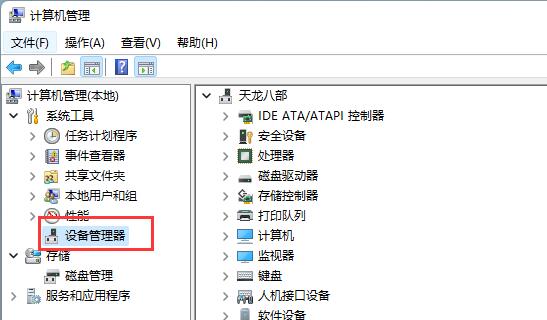
當我們展開通用序列匯流排控制器時,如果我們的驅動程式損壞,裝置管理員中會顯示一個帶有感嘆號的裝置。這個感嘆號表示裝置無法正常運作,需要修復或更新驅動程式。為了解決這個問題,我們可以按照以下步驟進行: 1. 開啟裝置管理員。可以透過在開始功能表中搜尋"裝置管理員"來找到它。 2. 在裝置管理員中,展開"通用序列匯流排控制器"類別。 3. 尋找有感嘆號的設備。它們通常會在裝置名稱旁邊顯示一個黃色的感嘆號圖示。 4. 右鍵點擊帶有感嘆號的設備,並選擇"更新驅動程式"。 5. 在彈出的視窗中,選擇"自動搜尋更新的驅動程式"。系統會嘗試自動尋找並安裝最新的驅動程式。 6. 如果系統無法找到適合的驅動程序,你可以嘗試手動下載並安裝驅動程式。你可以去設備製造商的官方網站或第三方驅動程式下載網站上尋找適用於你的裝置的驅動程式。 7. 安裝驅動程式後,重新啟動計算機,檢查裝置管理員中的問題是否已解決。 透過上述步驟,我們可以嘗試修復帶有感嘆號的通用序列匯流排控制器設備,使其能夠正常運作。
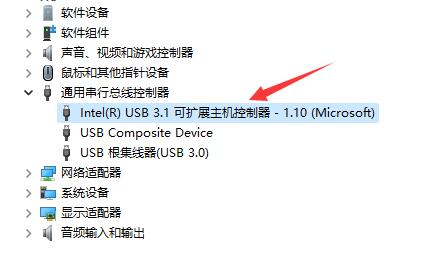
右鍵點擊它,然後選擇「更新驅動程式」操作,這是一種常見的解決問題的方法。透過此操作,可以更新裝置的驅動程序,以解決一些裝置驅動出現問題的情況。
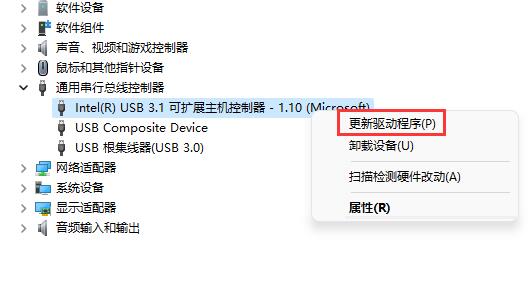
在開啟對話方塊後,你可以點擊「瀏覽我的電腦以尋找驅動程式」。
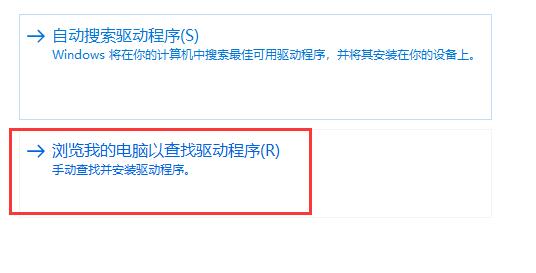
接下來,在搜尋方塊中輸入“C:\Windows\System32\DriverStore”,並確保選取了“包含子資料夾”。這樣就可以找到指定的資料夾了。記住,勾選“包括子資料夾”非常重要哦。
最後,只需點擊「下一步」按鈕,系統就會自動執行u碟驅動的掃描和修復任務。
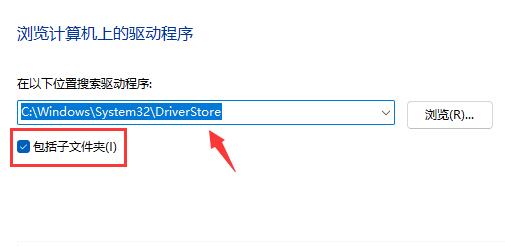
以上是修復損壞的USB驅動程式的教程的詳細內容。更多資訊請關注PHP中文網其他相關文章!

